小型路由器路由器模式设置图文教程
一、应用简介
迷你路由器在路由器模式下可以用作普通的无线路由器。它可以连接到宽带并共享Internet。它可以用作无线路由器,为手机,平板电脑,笔记本电脑和其他无线终端提供无线网络。
本文介绍了小型路由器路由器模式的应用和配置。
二、设置方法
一般设置方法如下:

打开1、小型路由器的电源后,将前端宽带网络电缆连接到小型路由器。
注意:如果设备外壳上有一个模式开关,请确保已将模式开关切换到路由器模式。
2、终端以无线方式连接到路由器(小型路由器的默认无线信号名称为:TP-LINK_xxxxxx(x是路由器底部标记的MAC地址的最后六位数字)。
3、打开计算机的浏览器,然后在地址栏中输入小型路由器的管理地址和登录密码,如下所示:
注意:

[1]某些小型路由器的登录地址基于路由器外壳上的标签上的管理地址。
[2]一些小型路由器使用默认的登录用户名或密码admin登录。
您可能会担心的问题:如果无法登录管理界面该怎么办?
4、进入管理界面,单击设置向导>下一步(如果小型路由器的外观没有硬件模式切换,请在设置页面上将工作模式选择为路由器模式,然后继续执行下一步),设置无线名称和密码,如下所示:
5、选择PPPoE作为Internet访问方法,输入宽带帐户密码,然后单击“下一步”,如下所示:

注意:
1、有三种访问Internet的常用方法:PPPOE,动态IP地址和静态IP地址。请选择相应的Internet方法并根据实际环境进行设置。
2、 76%的用户由于输入了错误的用户名和密码而无法访问Internet,因此请仔细检查输入的宽带用户名和密码是否正确,注意区分中英文输入,字母大小写和后缀Complete输入等。
6、单击完成(或重新启动)。如下:

重新启动完成后,计算机已连接到更改的无线信号(zhangsan)。如果您可以正常访问Internet,则路由器模式设置成功。
到目前为止,路由器模式设置已完成。其他无线终端可以连接到设置的无线信号以联机。
提醒:由于不同型号的路由器设置方法略有不同,请根据实际环境中使用的迷你路由器型号,参考相应的设置方法:
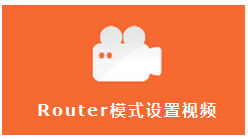
注意:观看视频之前,必须先下载视频教程。

三、问题和答案
在设置路由器模式的过程中,您可能会遇到以下问题:
如果设置路由器模式后无法访问Internet,该怎么办?
如何通过手机设置迷你路由器?
如何防止网络摩擦?
有关其他问题,您可以单击以咨询24小时客户服务:
本文来自本站,转载请注明本文网址:
http://www.pc-fly.com/a/tongxingongju/article-346948-1.html
……